変更オーダー承認の自動化方法
変更オーダーの承認を自動化するルールを作成する方法を次に示します。
- 「設定および保守」作業領域で、次の項目に移動します。
- オファリング: 製品管理
- 機能領域: 変更オーダー
- タスク: サプライ・チェーン管理のタスク構成の管理
- 「検索」フィールドにChangeOrderと入力し、「タスク・タイプの検索」をクリックします。
- 検索結果からChangeOrderApprovalTaskを選択します。
-
「タスク(または鉛筆)の編集」アイコンをクリックします。
「タスクの編集」アイコンのスクリーンショットを次に示します。
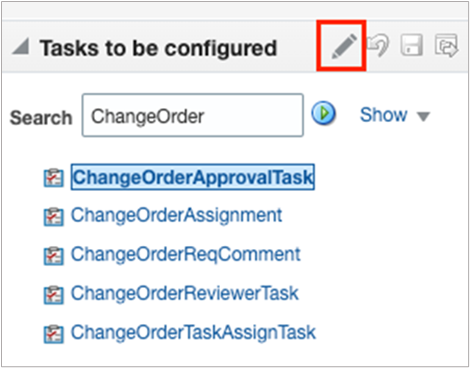
- 「割当先」をクリックし、「変更オーダー・ヘッダー・ルール・ベースの単一承認者」を選択します。
- ダイヤモンド・アイコンをクリックし、「ルールに移動」を選択します。
- 変更オーダーの摘要に基づいて新しいルールを作成する方法を次に示します。
- ルール・ウィンドウで、「拡張追加または変更オプション(プラス)」アイコンをクリックし、「一般ルール」を選択します。
承認ルールの作成方法を示すイメージを次に示します。
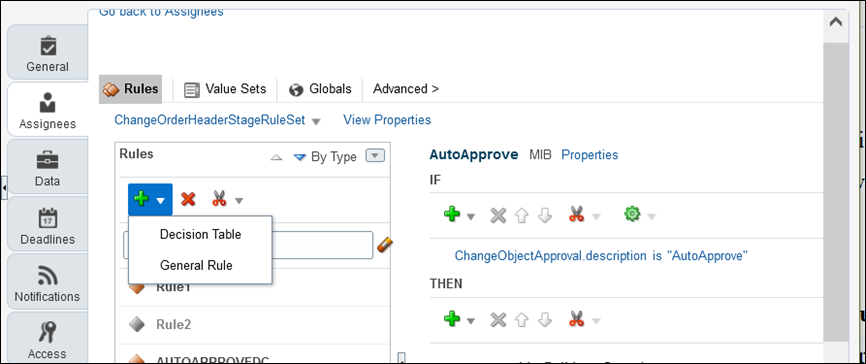
-
IF文で、変更オーダーを自動的に承認する基準を指定します。
「拡張追加または変更されたオプション(プラス)」アイコンをクリックし、「簡単なテスト」を選択します。
たとえば、摘要がAutoApproveの場合、変更オーダーを自動的に承認するとします。 [Enter]:
ChangeObjectApproval.descriptionは"AutoApprove"です。
- Then文で、Action(plus)アイコンの挿入 > 承認者の追加 > 監督をクリックします:次の表に、Then文に入力する必要がある値を示します:
フィールド 値 リスト・ビルダー スーパーバイザ レスポンス・タイプ 必須 レベル数 1 開始参加者 自動承認者とみなされるユーザー。 変更割当先を自動承認者として構成するには、次のように入力します:
HierarchyBuilder.getPrincipal(Task.payload.COAssignee,-1,"","")
最上位の参加者 承認の最後の関係者。 承認は階層内のこの関係者を超えません。 [Enter]:
HierarchyBuilder.getPrincipal("workflowsystem",-1, "","")
自動アクションの有効化 True 自動アクション "APPROVE" ルール名 "AutoApprove" 次のイメージは、承認者の追加方法を示しています。
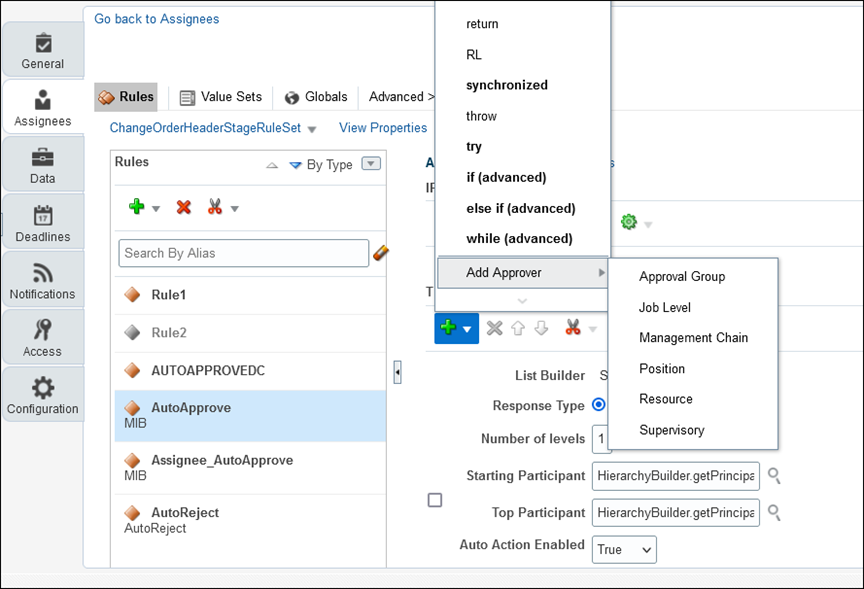
ノート: 承認者がいないと、ワークフローがスタックする可能性があります。 そのため、様々なシナリオのルールを作成してください。 - ルール・ウィンドウで、「拡張追加または変更オプション(プラス)」アイコンをクリックし、「一般ルール」を選択します。
- 作成したルールを検証するには、「検証」をクリックします。
- 検証が成功したら、「タスクのコミット」をクリックします。